Nedaří se YouTube otevřete malé plovoucí okno udržet vaše video v přehrávání na vašem iPhonu, iPadu nebo telefonu Android? Je pravděpodobné, že režim obrazu v obraze YouTube je v aplikaci nebo na vašem zařízení deaktivován. Ukážeme vám, jak tuto funkci aktivovat, a několik dalších způsobů, jak váš problém vyřešit.
Několik dalších důvodů, proč Režim PiP na YouTube nefunguje, zahrnuje použití nesprávného účtu v aplikaci YouTube, telefon s povolenými gesty a poškozenou mezipaměť aplikace YouTube.
Povolte v telefonu a na YouTube režim obrazu v obraze
Pokud po minimalizaci YouTube neuvidíte plovoucí okno, může být funkce obraz v obraze deaktivována v nastavení telefonu nebo v aplikaci YouTube. Zapněte funkci na obou těchto místech a budete mít přístup ke všem svým oblíbeným videím YouTube na pozadí.
Povolte režim PiP v Nastavení Android
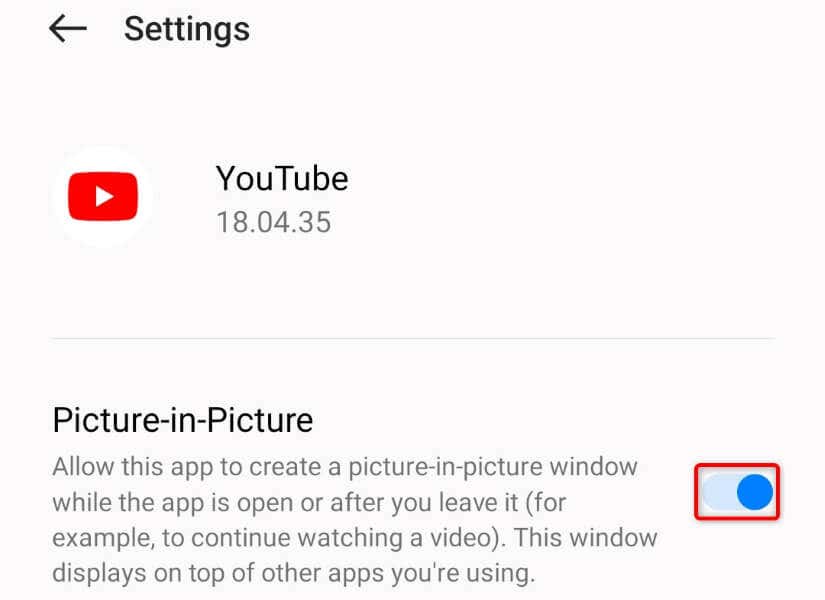
Zapnutí režimu PiP na iPhonu a iPadu
Aktivujte režim PiP v aplikaci YouTube
Po povolení režimu obrazu v obraze v telefonu zapněte funkci také v aplikaci YouTube.
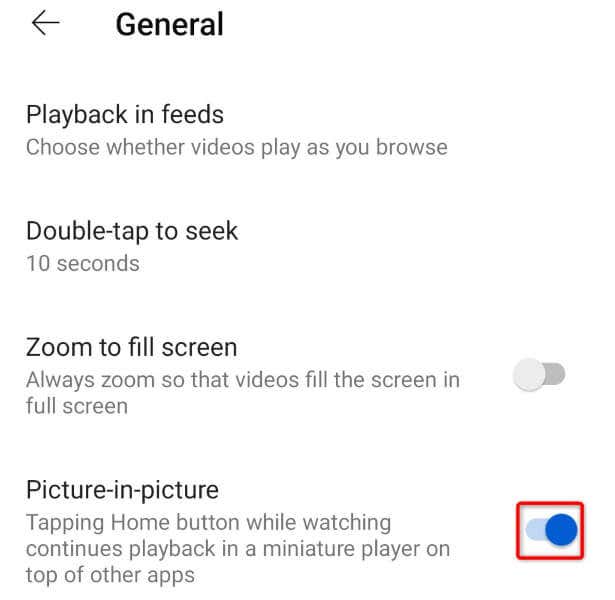
Používejte správný účet v aplikaci YouTube
Pokud se nacházíte mimo Spojené státy, potřebujete k přehrávání videí na pozadí Předplatné YouTube Premium. V případě, že jste si již předplatné zakoupili, ujistěte se, že používáte účet Google s předplatným na YouTube..
Potvrdíte to takto:
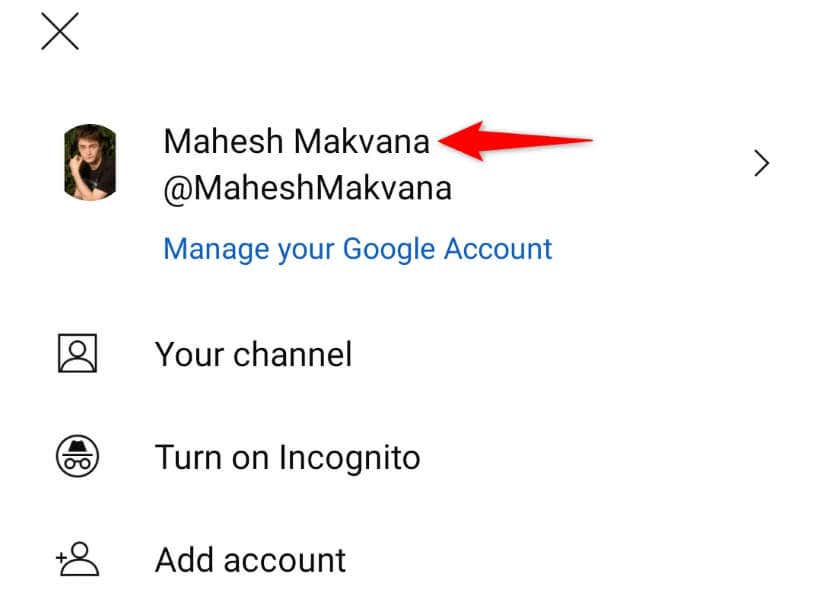
Vypněte gesta telefonu Android
YouTube vyžaduje, abyste stiskli tlačítko Domů pro aktivaci funkce PiP. Některé telefony Android toto tlačítko deaktivují, když zapnete gesta na obrazovce. Pokud je to případ vašeho telefonu, vypněte gesta a režim PiP na YouTube začne fungovat.
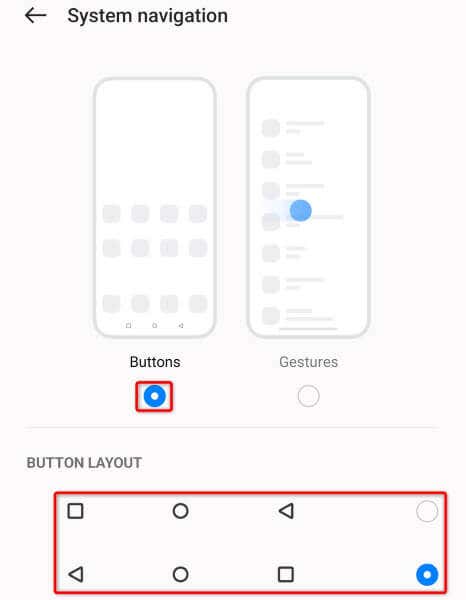
Restartujte svůj iPhone (iOS), iPad (iPadOS) nebo telefon Android
Pokud YouTube stále nepřehrává vaše videa v režimu obraz v obraze, váš smartphone může mít drobnou závadu. Můžete restartujte své zařízení opravit mnoho drobných závad v systému.
Před vypněte zařízení si neuloženou práci uložte.
Restartujte iPhone
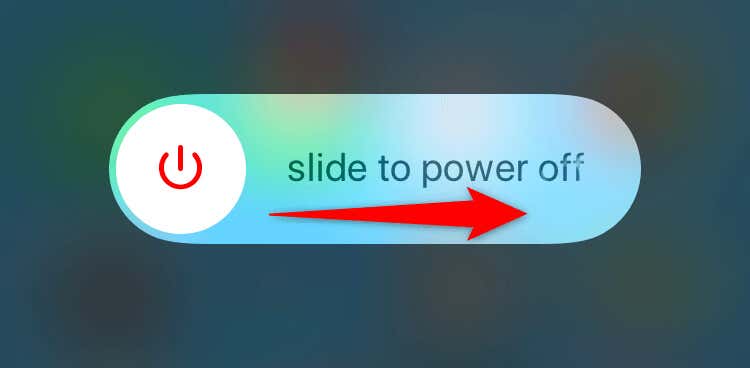
Restartujte iPad
Restartujte Android
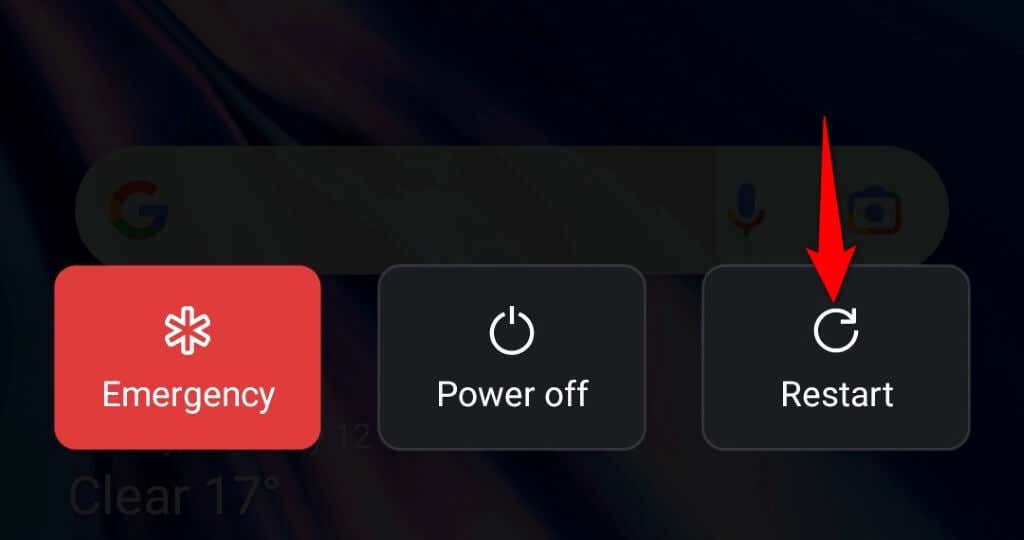
Aktualizujte YouTube na svém iPhonu, iPadu nebo telefonu Android
Aplikace YouTube ve vašem telefonu může mít problém, který způsobuje, že režim PiP nefunguje. K tomu obvykle dochází, pokud používáte zastaralou verzi aplikace.
Pokud je to váš případ, aktualizujte aplikaci v telefonu a váš problém bude vyřešen.
Na iPhonu a iPadu
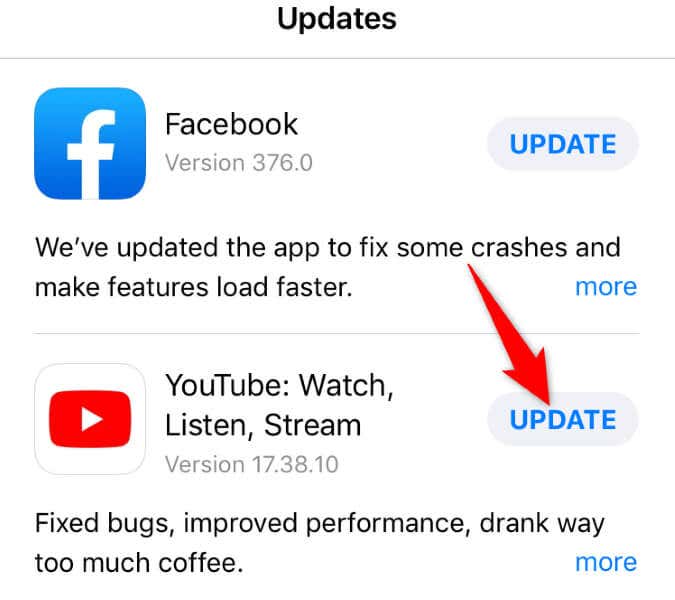
V systému Android
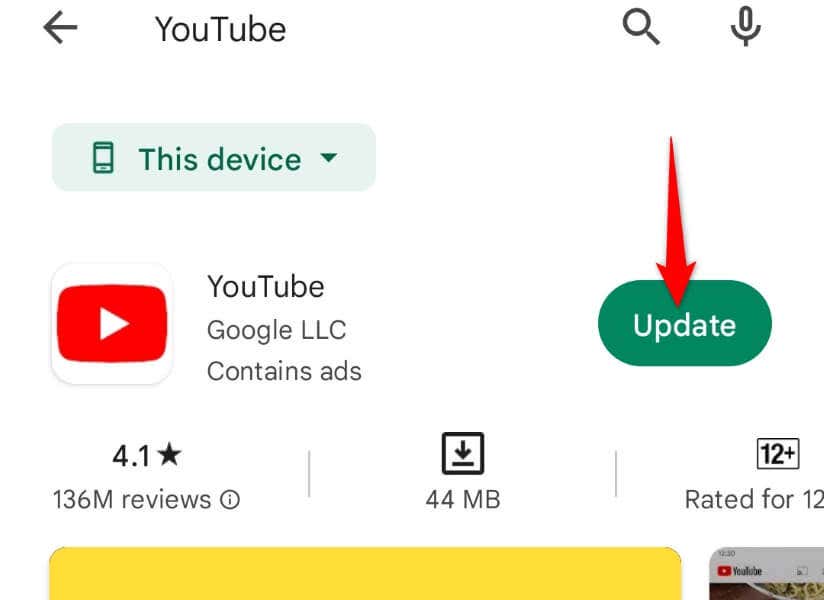
Vymažte soubory mezipaměti YouTube ve svém smartphonu
YouTube ukládá soubory mezipaměti do vašeho zařízení za účelem zlepšení zážitku ze sledování. Někdy poškozené soubory způsobují nestabilitu určitých funkcí aplikace. Problém s nefunkčním režimem PiP mohl být způsoben poškozenou mezipamětí YouTube.
V tomto případě vymažte soubory mezipaměti aplikace a váš problém bude vyřešen. Vymazáním mezipaměti neodstraníte svůj účet Google z aplikace ani nesmažete data účtu.
Upozorňujeme, že mezipaměť aplikace můžete vymazat pouze v systému Android. iPhone a iPad neumožňují odstranit soubory mezipaměti aplikace. Chcete-li vymazat mezipaměť na těchto zařízeních, budete muset odinstalovat a přeinstalovat aplikaci.
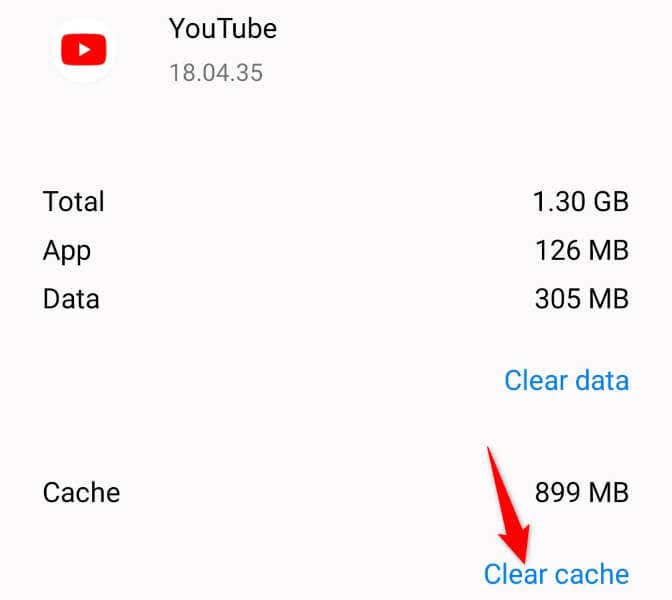
Změňte svou polohu v aplikaci YouTube
Pokud stále nemůžete používat režim obrazu v obraze YouTube, možná se nacházíte v zemi nebo oblasti, která tuto funkci nepodporuje. V takovém případě změňte svou aktuální polohu v aplikaci YouTube, abyste problém vyřešili.
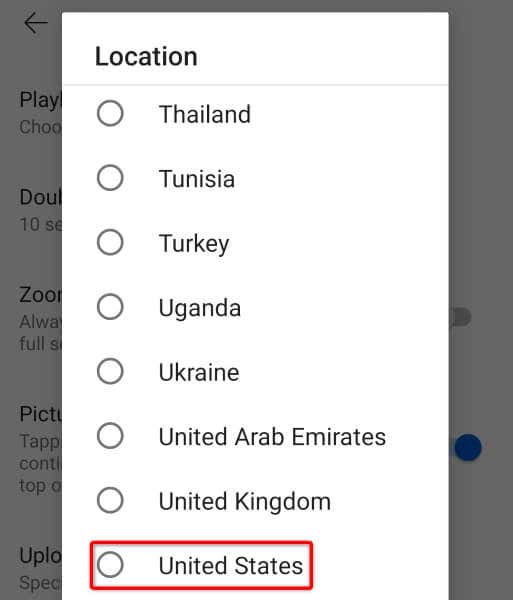
Přepněte na svém zařízení na Android Stock Launcher
Pokud je vám pomocí vlastního spouštěče v telefonu Android, může tento spouštěč narušovat režim PiP na YouTube, což způsobuje, že funkce nefunguje. Můžete to ověřit do přepnutí zpět na spouštěč akcií vašeho telefonu.
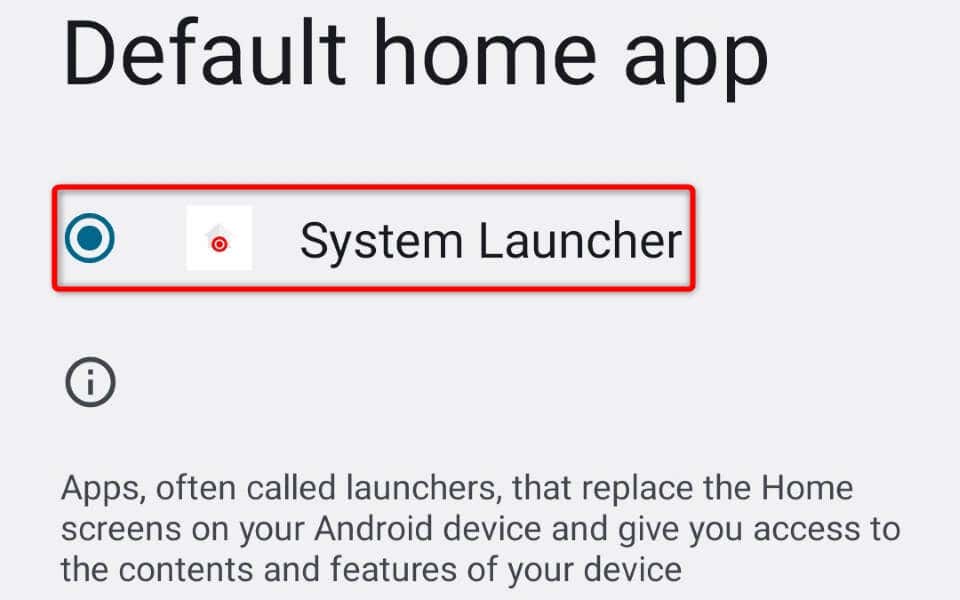
Obnovte přehrávání YouTube na pozadí ve vašem smartphonu
Pokud jste zvyklí hrát YouTube na pozadí, je frustrující, když tato funkce ve vašem telefonu náhle přestane fungovat. Naštěstí existuje několik způsobů, jak problém vyřešit a obnovit přehrávání na pozadí.
Poté můžete stisknout tlačítko Domů a YouTube bude i nadále přehrávat váš obsah v malém plovoucím okně. Příjemné sledování!
.